LG 29UM57 HDMI를 이용한 맥북프로 사용
2015. 7. 16. 14:56ㆍIT 이야기/컴퓨터
제
블로그를
찾아주시는
분들중에
많은
분들이 29UM57을
검색해서
들어오시는
분들이
많더군요.
그리고
그중에는
맥북과
모니터를
연결할
수
있는지
궁금하신
분들이
많으시더라고요.
그래서
이
글은
연결하면
어떻게
나오는지
보여드리는
글이
되겠습니다 ^^;

현재는 데스크탑에 연결되어 있는 상태입니다. 모니터 앞에 맥북을 놓은 상태입니다. HDMI선을 이용하여 29UM57과 연결을 해보겠습니다.

여기에 HDMI선을 꽂으면!

모니터에 이렇게 외부기기가 연결되었다는 창이 뜹니다. 물론 처음부터 맥북에 연결하고 쓰면 이런 문구는 뜨지 않겠지요. 저는 윈도우데스크탑을 쓰다가 중간에 연결하였으니 창이 뜹니다. 확인을 눌러봅니다.

짜잔. 같은 화면이 알맞게 자동으로 설정되어 뜹니다! 다른 설정도 필요치 않습니다. 맥북에서는 2560*1080에 맞게 짤려서 보이지만 외부모니터인 29UM57은 전혀 짤리지 않습니다. 맥북에서 알아서 모니터의 설정에 맞게 해상도를 조절해줍니다^^

2015년 올해부터 나온 신형 맥북프로는 HDMI에서 1080P를 지원하니 걱정안하셔도 될듯합니다^^ 비싸게 듀얼 DVI를 구매하지 않고 HDMI로도 크게 어려움 없이 큰 화면을 쓰실 수 있습니다.
이제 연결했으니 맥북을 닫고 사용해 볼까요?

잉? 맥북을 덮는 것과 동시에 모니터와의 연결도 해제되는 것을 볼 수 있습니다. 처음 사용하시는 분들이라면 당황하실수도 있지만, 당황하지 않으셔도 됩니다.

이렇게 전원코드만 연결해 주면 되니까요^^

전원코드를 연결해주니 맥북을 닫아도 모니터는 안꺼지는 것을 볼 수 있지요? 이 상태로 마음 껏 맥북을 사용하시면 됩니다.
이렇게 사용하면서 라이트룸도 하고 간간히 영화도 보고하지만, 큰 발열은 느끼지 못했습니다. 포토샵과 파컷을 이용한 간단한 편집에서도 전혀 문제 없었고 잘 사용하였습니다. 간혹 HDMI로 연결해서 화질?이 나빠지지 않느냔 말씀이 있으신데.. 평상시 사용함에 있어서는 그런 것이 전혀 보이지 않습니다. 어차피 2560*1080 해상도를 지원하니 개인적으로는 전혀 문제가 없었습니다^^
궁금하신 분들을 위하여 쓴 글인데,, 아무쪼록 구매하시는데 도움이 되셨으면 좋겠습니다.
반응형